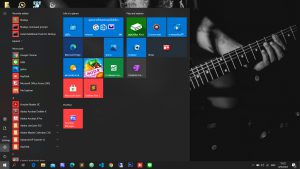[avatar user=”boonchanwordpress” size=”medium” align=”center” /]
Windows 10
ผมเจอปัญหาหนึ่งของการใช้งาน Winows 10 ตรงที่พอมีการอัพเดท path ใหม่ ๆ ทีไรจะชอบพบปัญหาการใช้งานตามมาทุกทีไปเฮ้ออ… วันนี้ผมเลยจะมาเล่าวิธีแก้ไขปัญหาที่จุกจิกกวนใจสำหรับคนที่เจอปัญหาเปลี่ยนภาษาในบน keyboard แล้วแต่ก็ยังพิมพ์ภาษาอังกฤษหรือสัญลักษณ์เพี้ยน ๆ ไปหรือกดเปลี่ยนภาษาต้องใช้การกดปุ่มตั้ง 3 ครั้งกว่าจะเปลี่ยน
ซึ่งปัญหานี้มันเกิดจากมันมีภาษาอังกฤษที่เป็นของ United Kingdom โผล่เกินขึ้นมาซึ่งโดยปกติแล้วแป้นพิมพ์ภาษาอังกฤษที่เราใช้นั้นต้องเป็น EN (US) เท่านั้นไม่พูดเยอะละถ้าใครเจอปัญหาอย่างที่ผมบอกนี้ลองมาดูวิธีแก้กันเลยครับ
วิธีแก้ไขจะมี 2 วิธีหลักดังนี้
1. เข้าไปลบโดยตรงจากเมนูของ Windows 10
2. เข้าไปลบผ่าน Windows PowerShell
( วิธีที่ 1 )
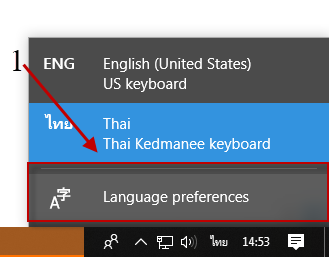
1.คลิกเลือกที่ icon ภาษาตามรูปด้านบนจากนั้นเลือก Language preferences
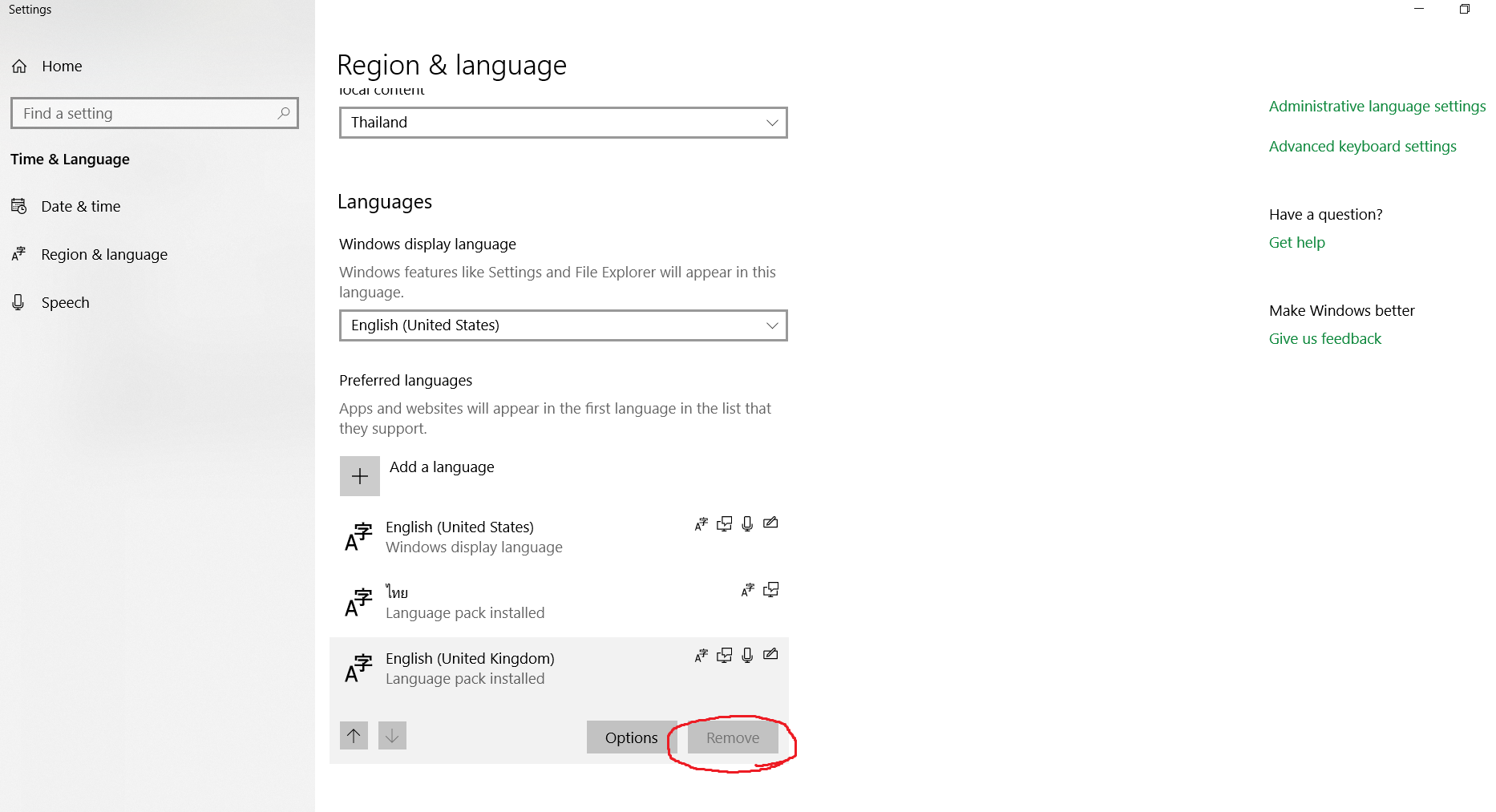
2. จะเจอหน้าที่แสดงภาษา English (United Kingdom) ที่เกินมา ถ้าตรงนี้ปุ่ม Remove สามารถใช้งานได้ก็สามารถกดลบโดยการกดปุ่ม Remove ไปได้เลยครับแต่ถ้ามันลบออกไม่ได้ในหน้านี้ก็ให้ดูวิธีที่ 2 ได้เลยครับ
(วิธีที่ 2)
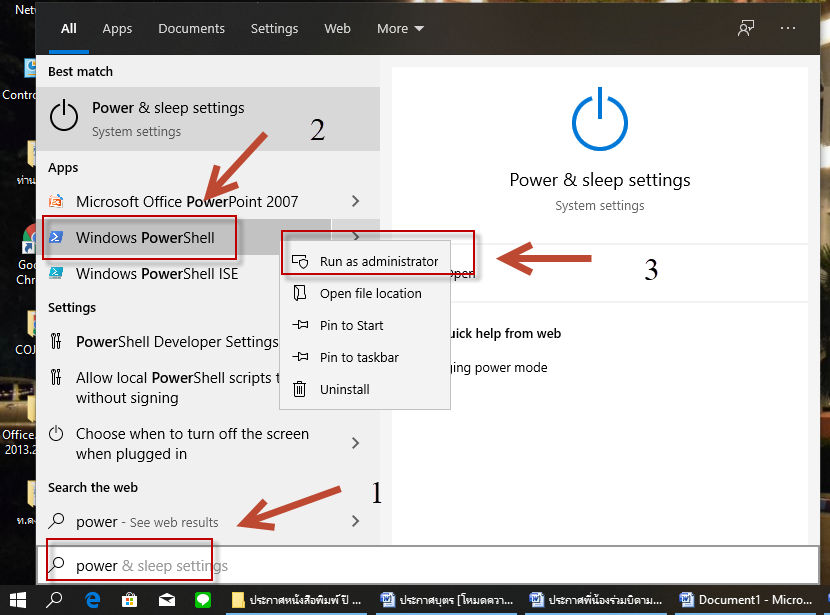
1.พิมพ์คำว่า Windows PowerShell ที่เครื่องมือค้นหาของ Windows แล้วจะพบเครื่องมือนี้จากนั้นให้เอาเม้าไปชี้แล้วคลิกขวาเลือก Run as asministrator ตามภาพด้านบนครับ
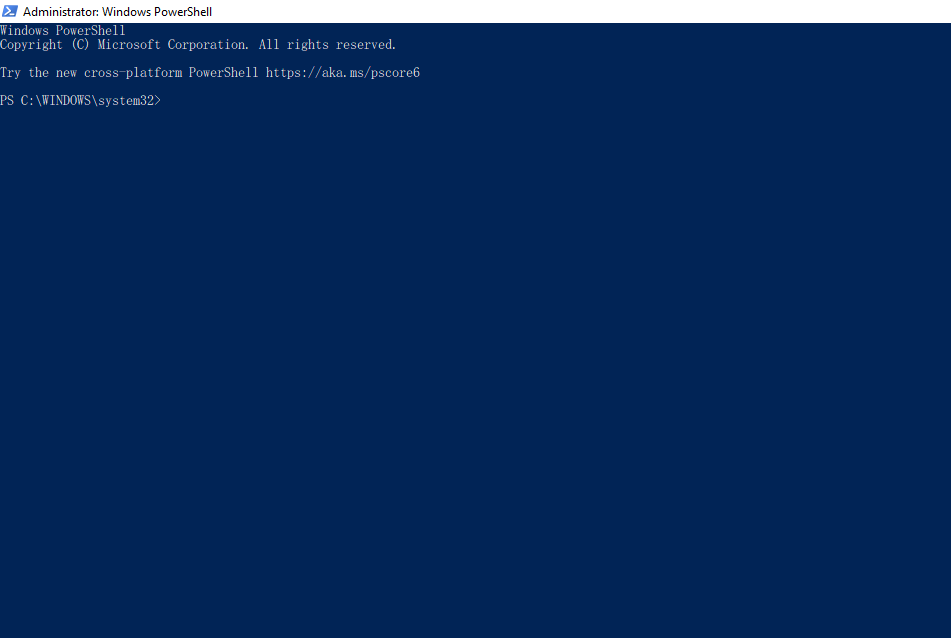
2.จากนั้นให้ Copy คำสั่งนี้ไปวางแล้ว Enter ทีละคำสั่ง
คำสั่งที่ 1 >>> Get-WinUserLanguageList กด Enter
คำสั่งที่ 2 >>> $LangList = Get-WinUserLanguageList กด Enter
คำสั่งที่ 3 >>> $MarkedLang = $LangList | where LanguageTag -eq "en-GB" กด Enter
คำสั่งที่ 4 >>> $LangList.Remove($MarkedLang) กด Enter
คำสั่งที่ 5 >>> Set-WinUserLanguageList $LangList –Force กด Enter
หมายเหตู : ถ้าหากต้องการ Remove ภาษาอื่นที่นอกเหนือจาก ( English- United Kingdom ) เราก็สามารถเปลียน Code “en-GB” ตาม Code ตัวย่อของแต่ละภาษา ในลิงค์นี้กดที่นี่ ให้ดู Code ภาษาที่จะเปลียนในช่อง Language tag เด้อ

Get-WinUserLanguageList กด Enter
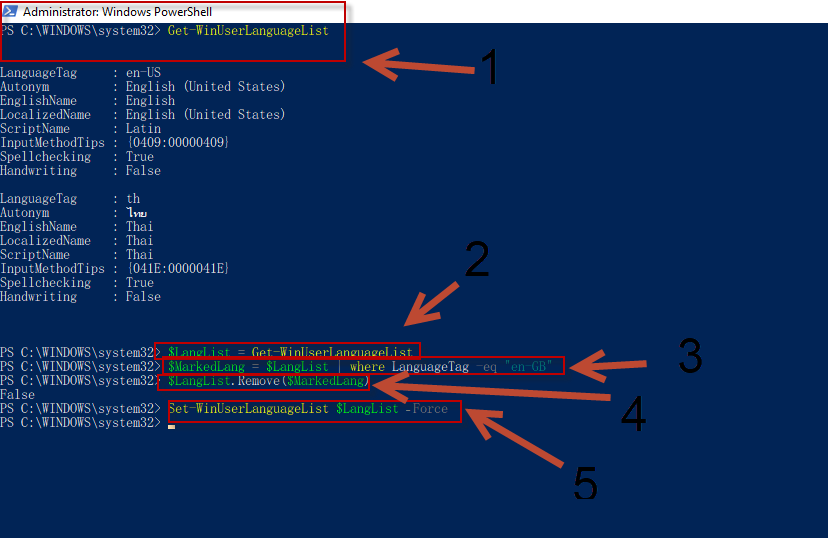
เพียงเท่านี้ความสงบสุขในการพิมพ์งานของเราก็จะกลับคืนมาแล้วครับ ลองนำวิธีข้างต้นไปลองใช้กันดูนะครับรับรองได้ผลชัวร์ครับ
ถ้าบทความนี้เป็นประโยชน์อย่าลืมแชร์เพื่อให้เกิดประโยชน์กับคนอื่นต่อ ๆ ไปด้วยนะครับ